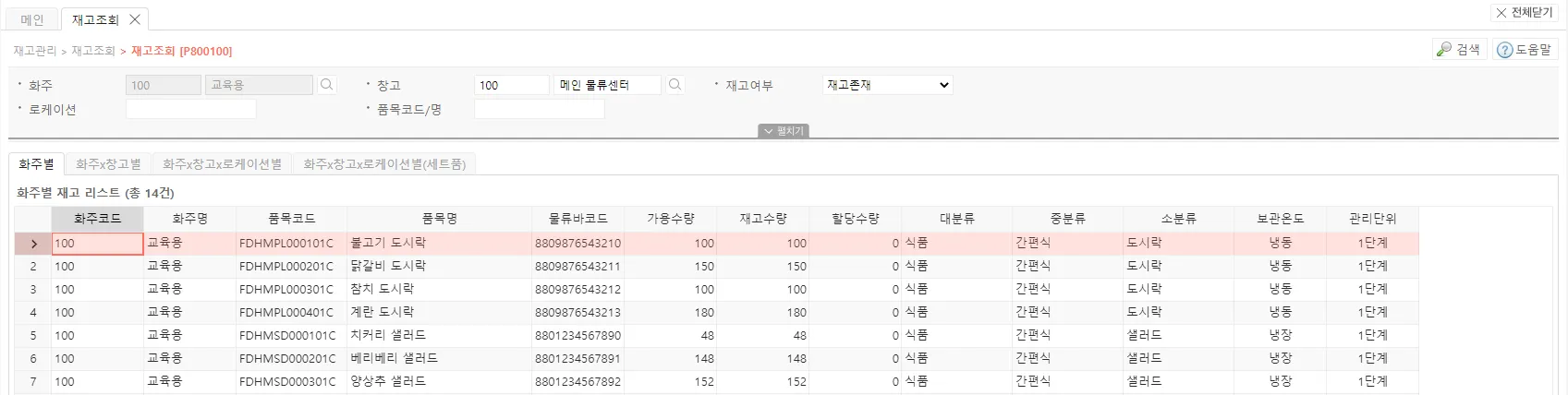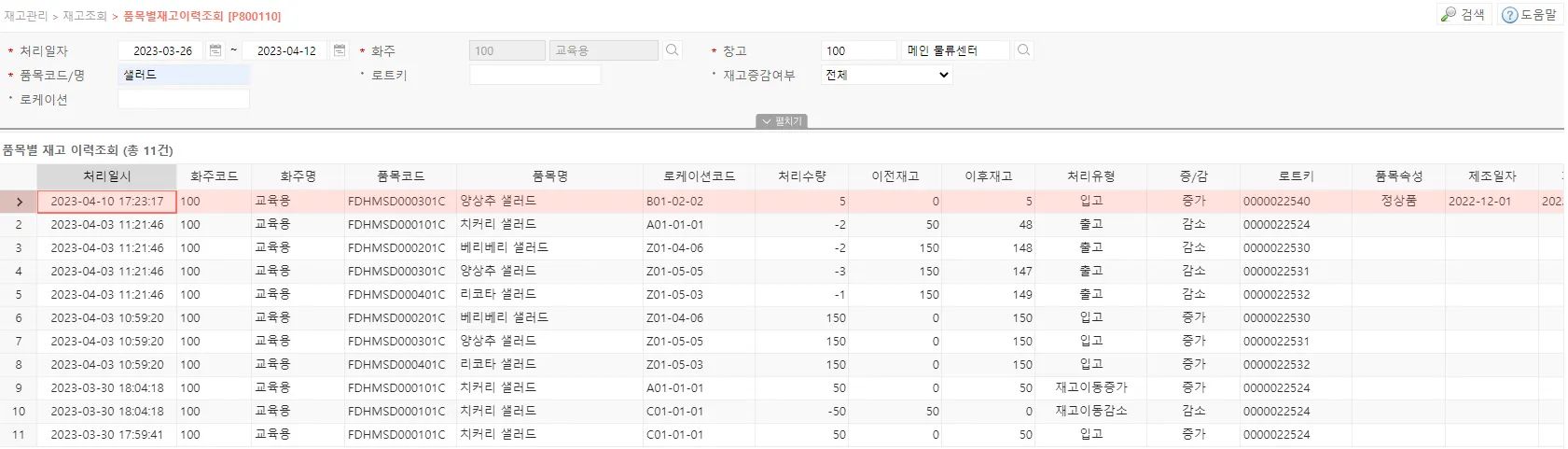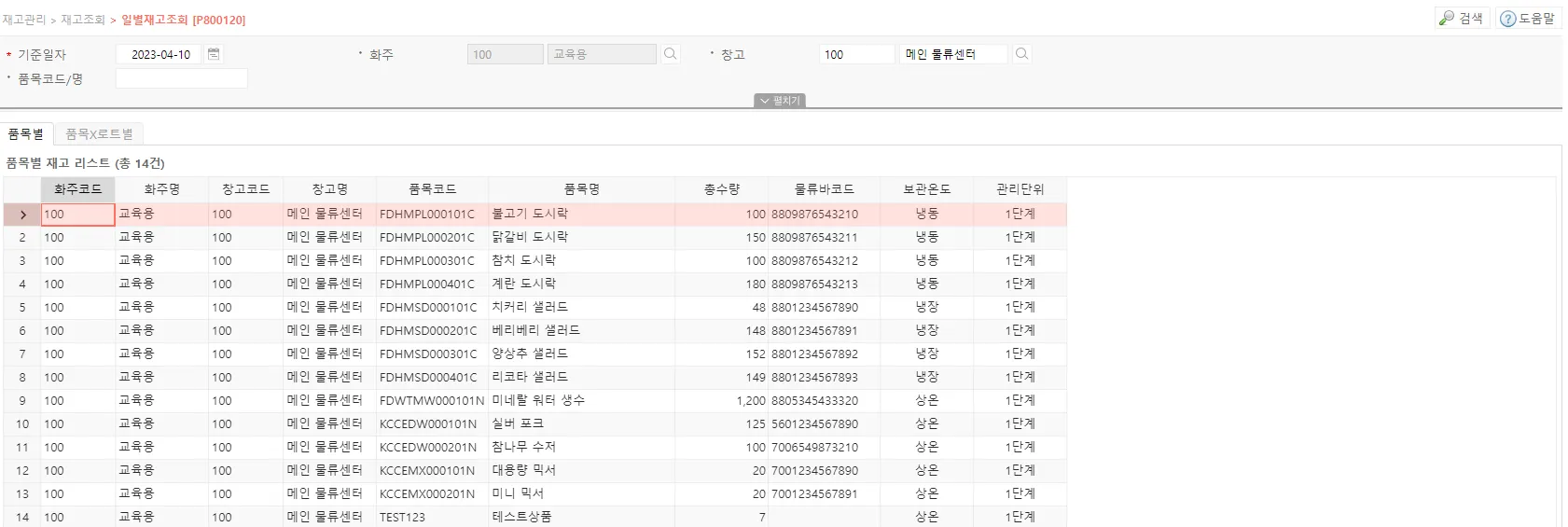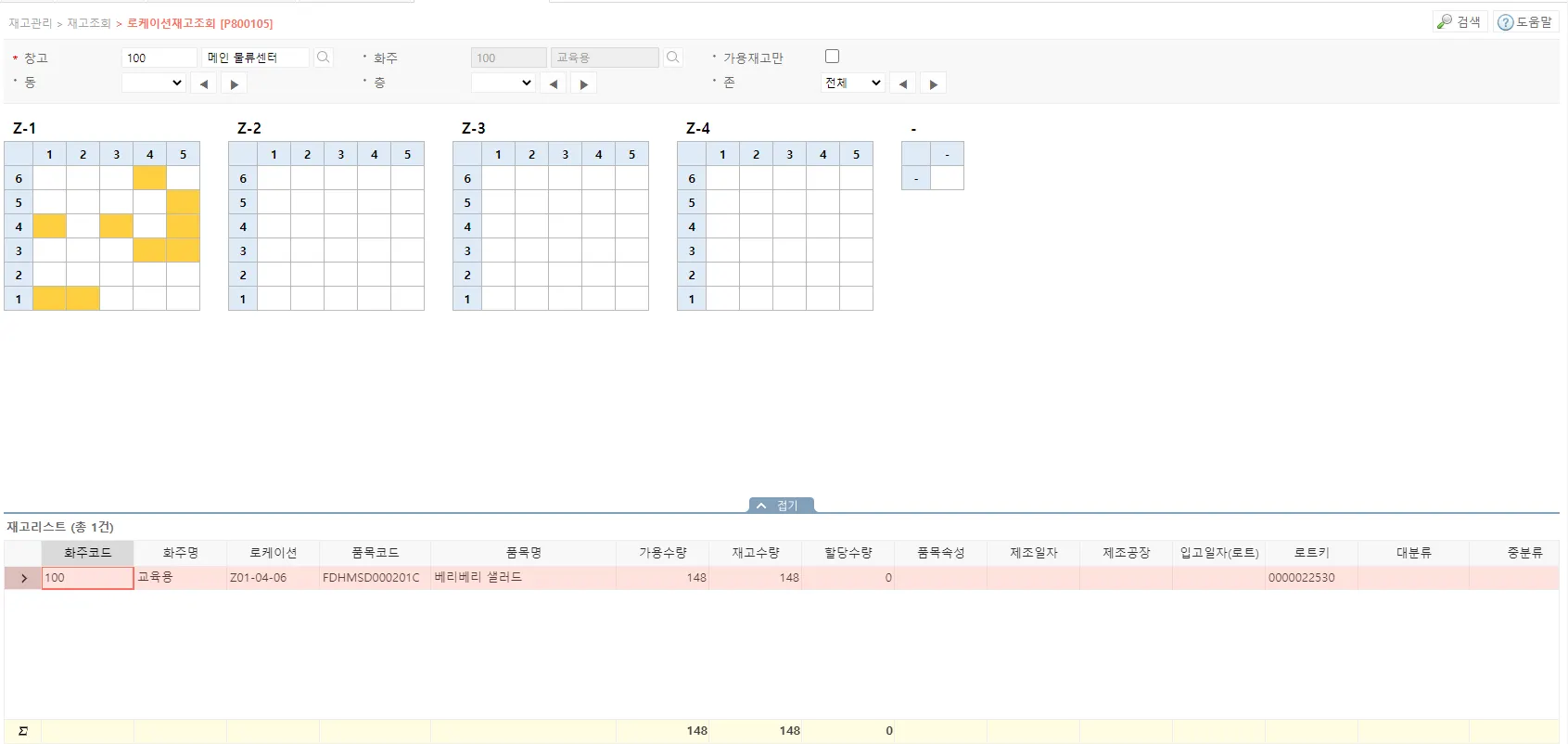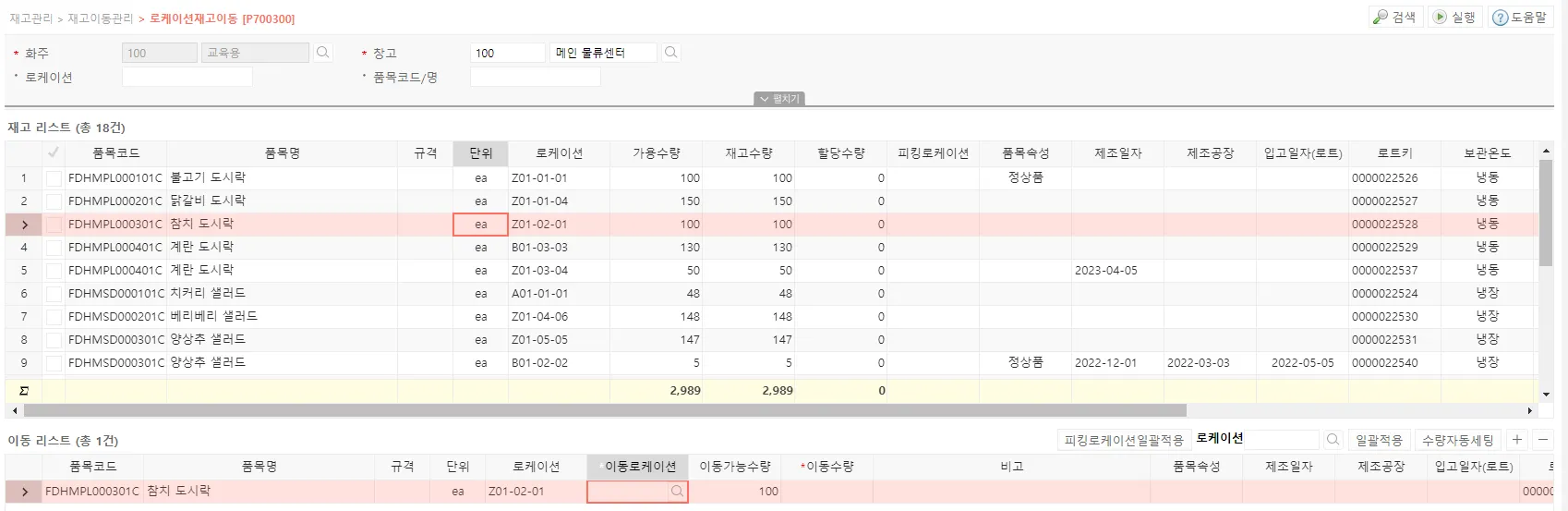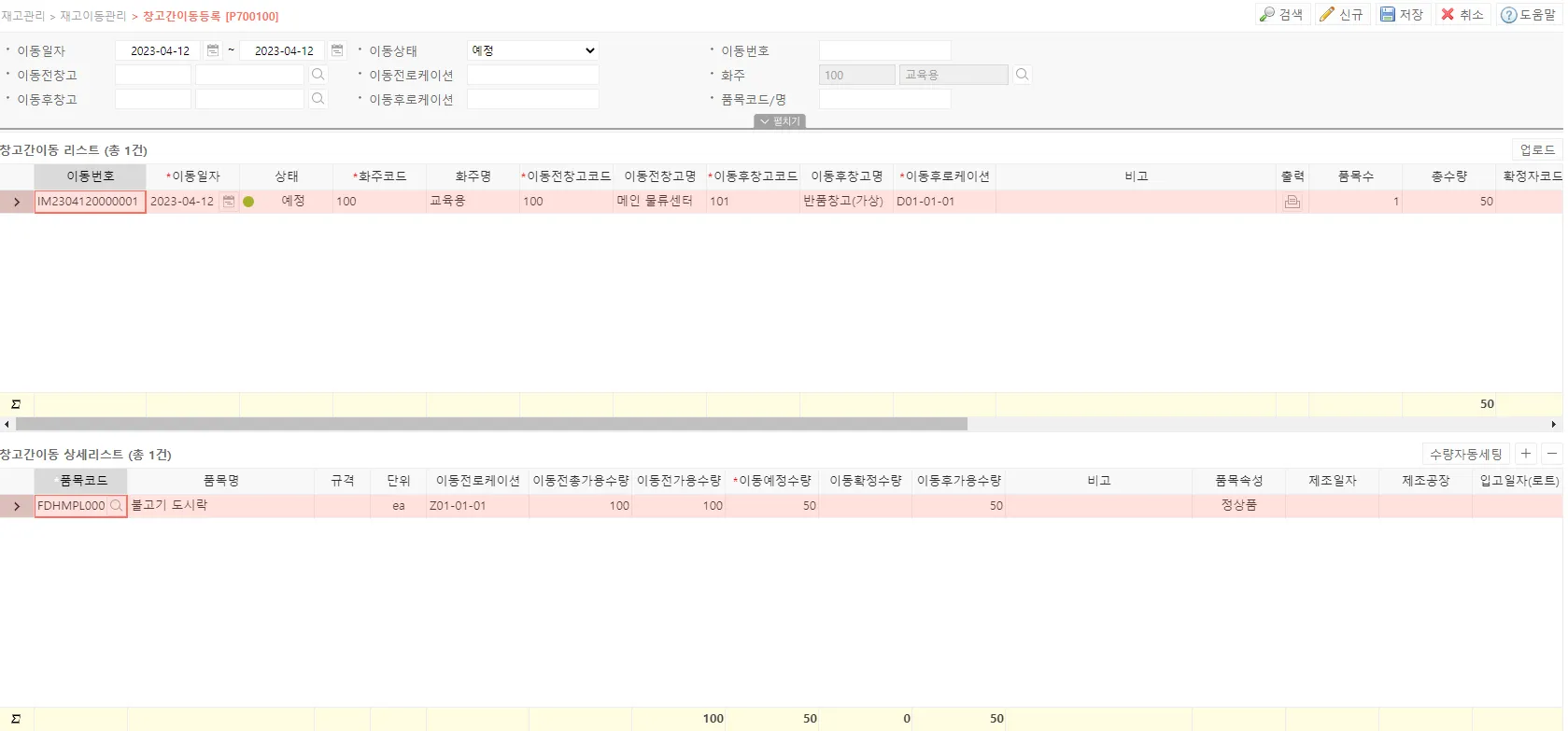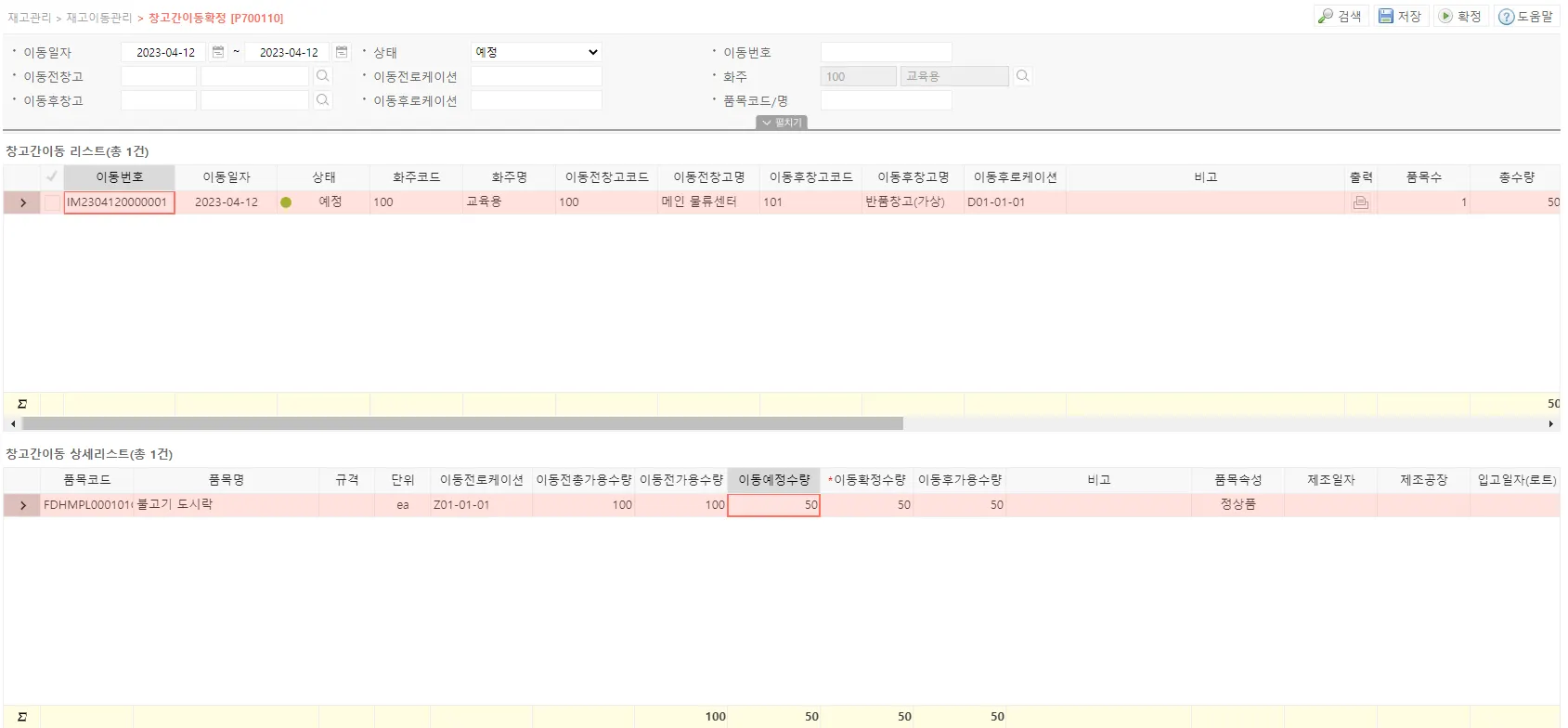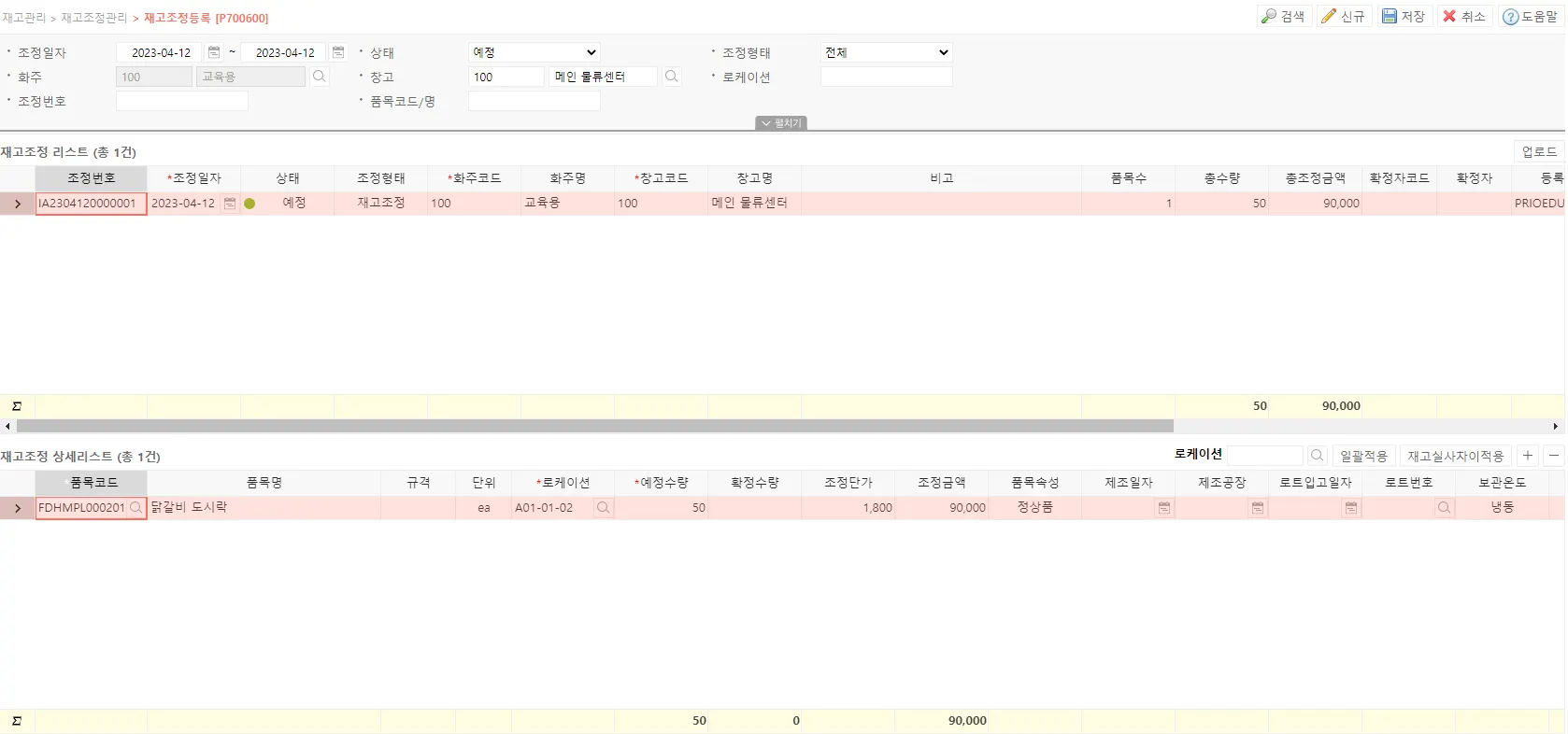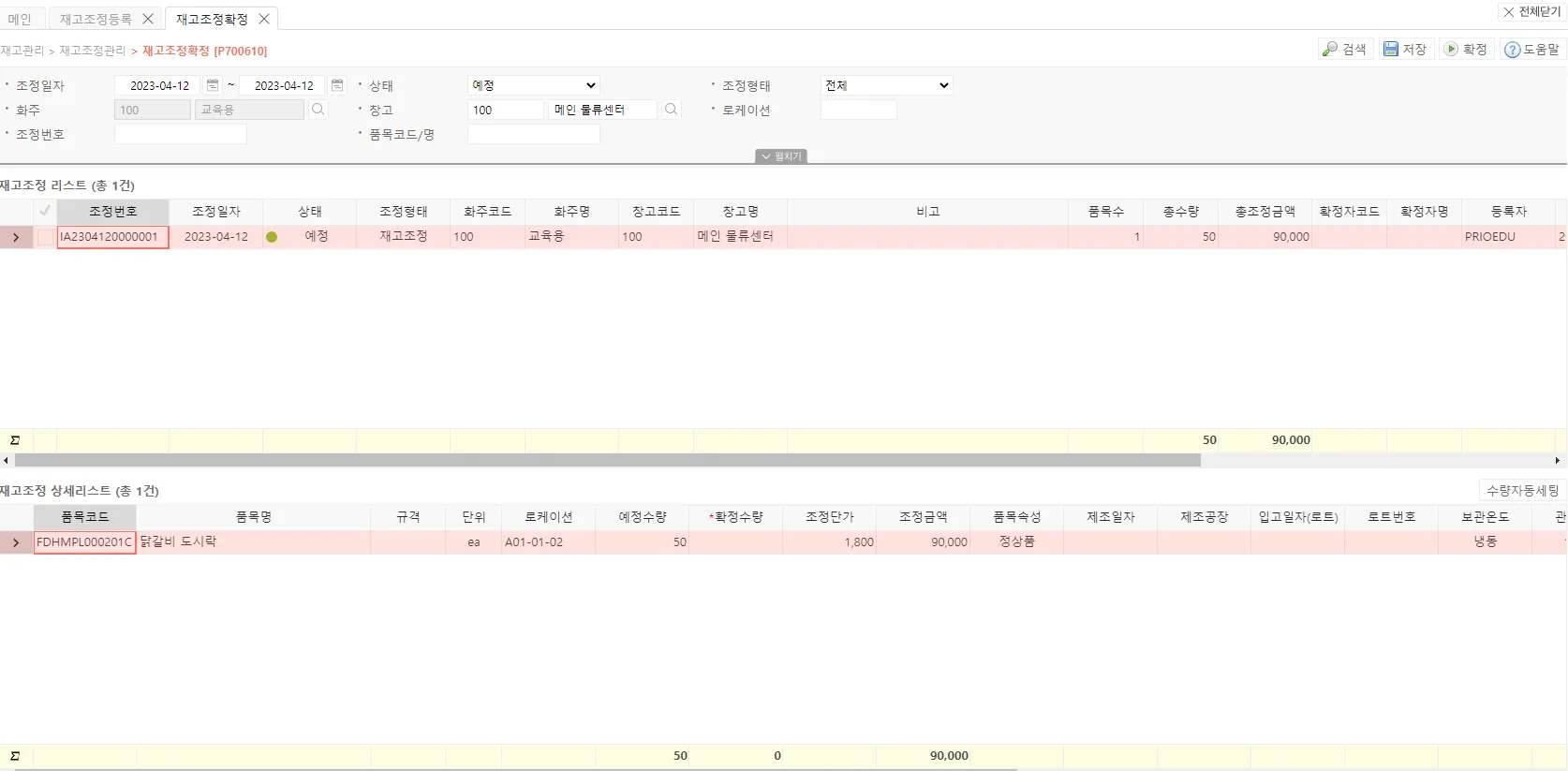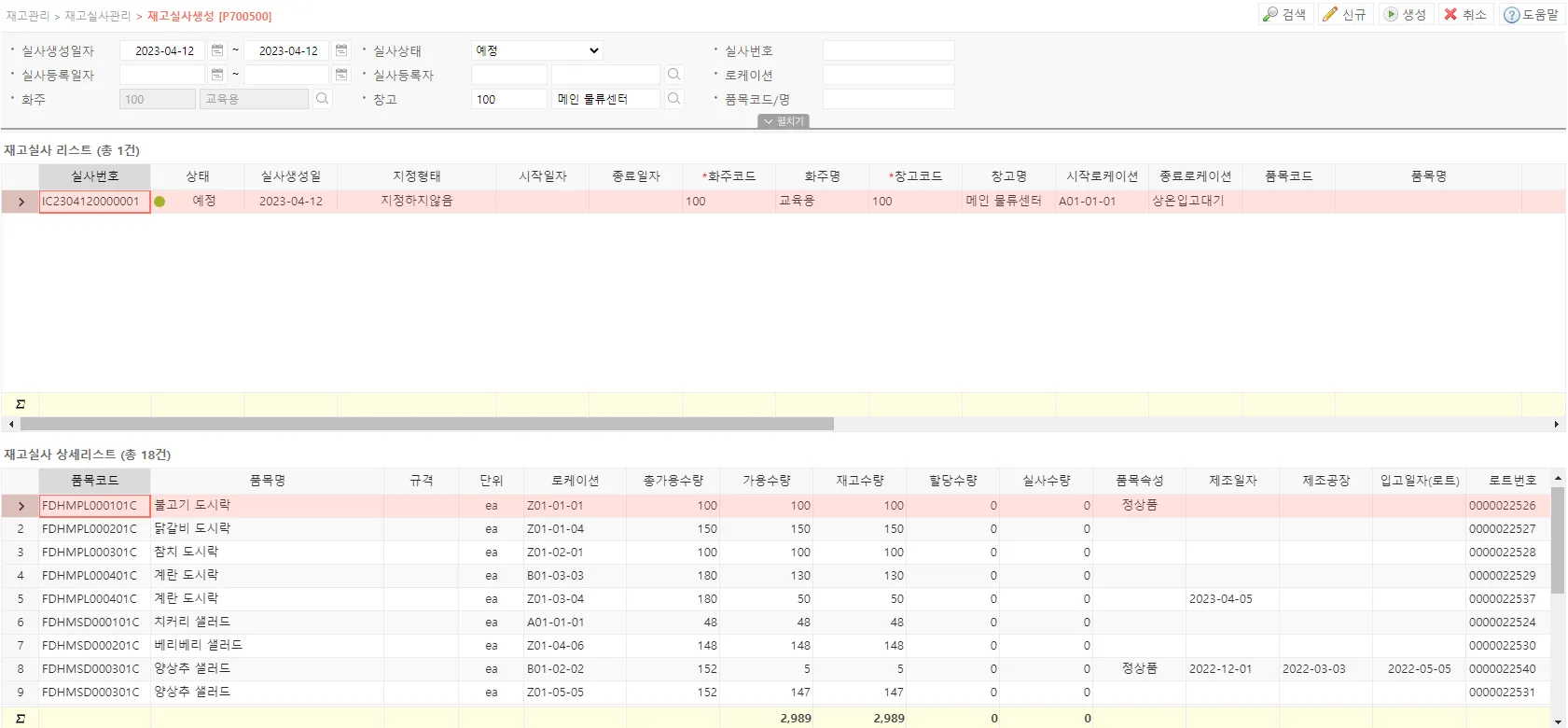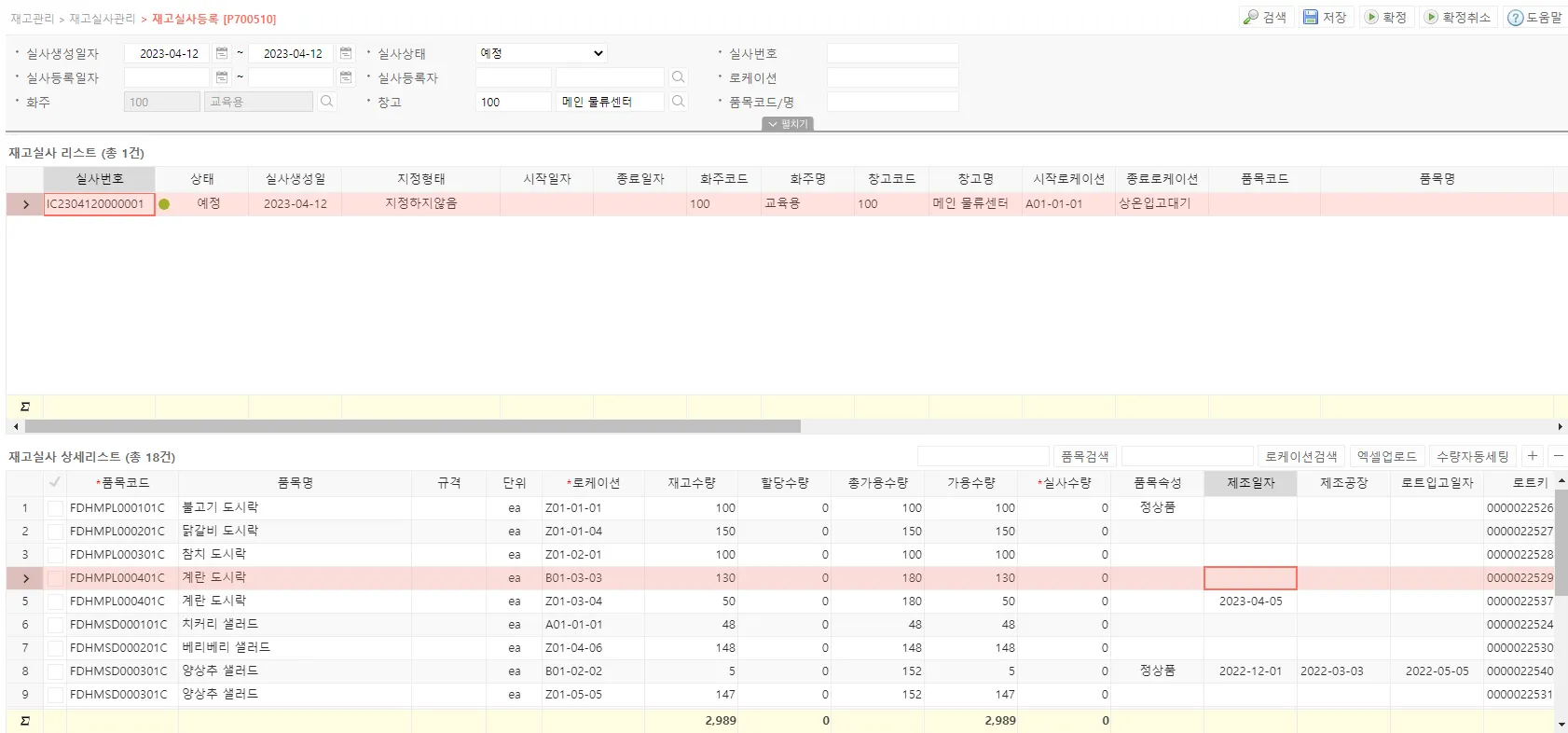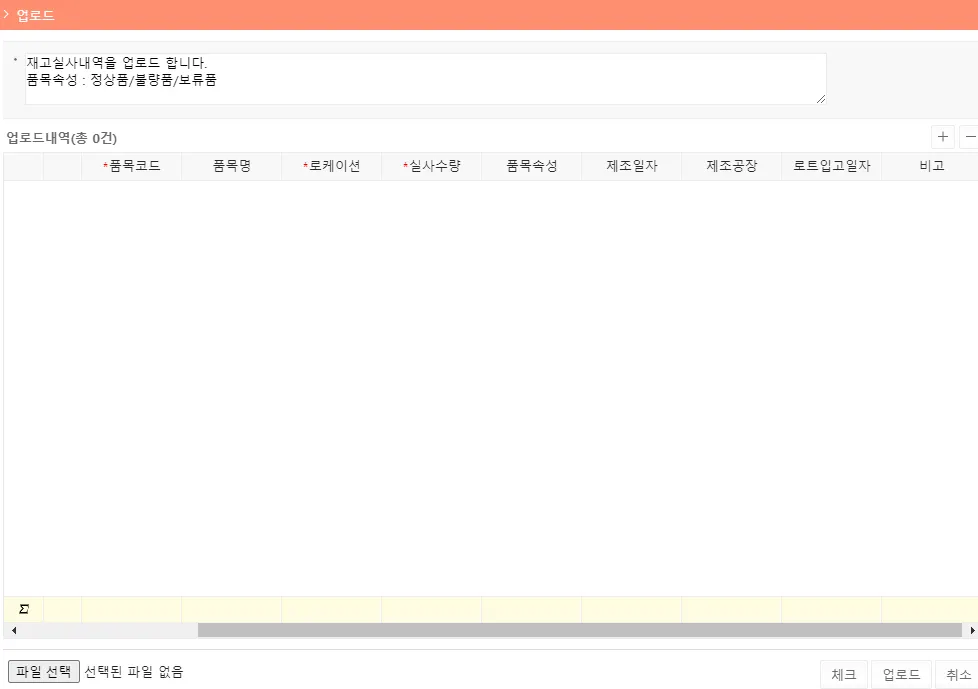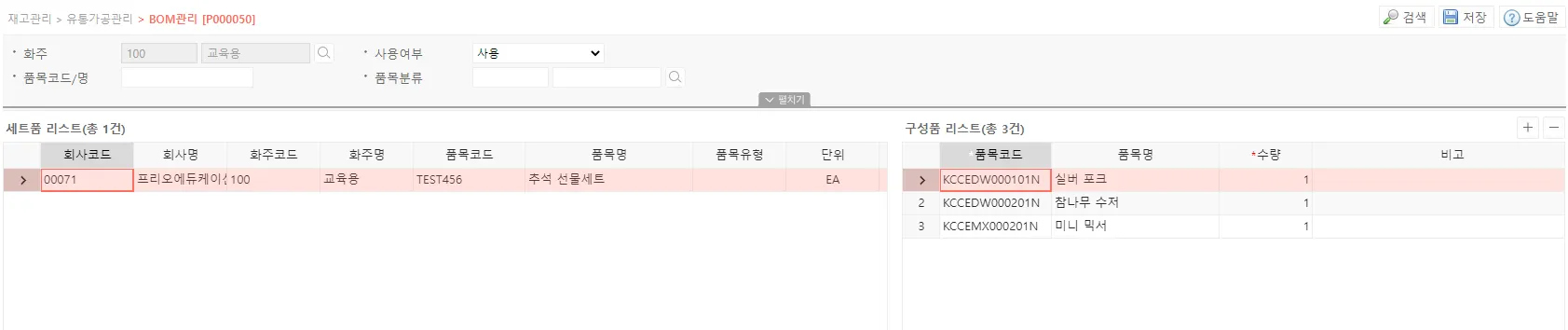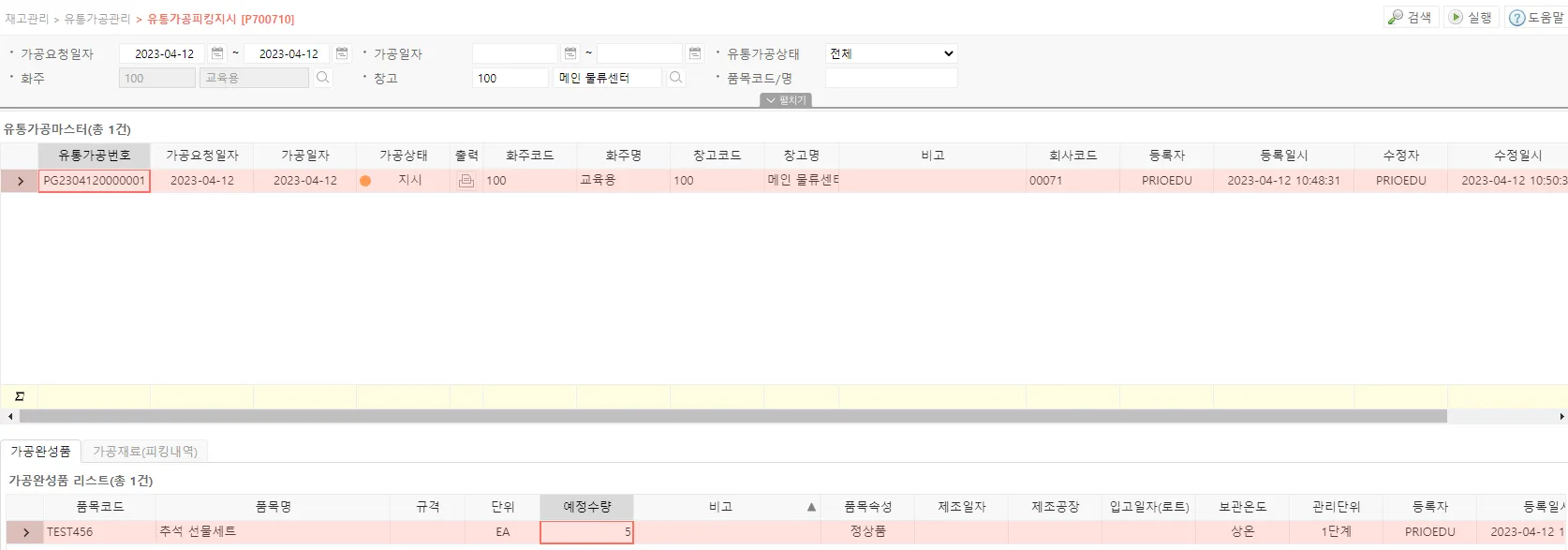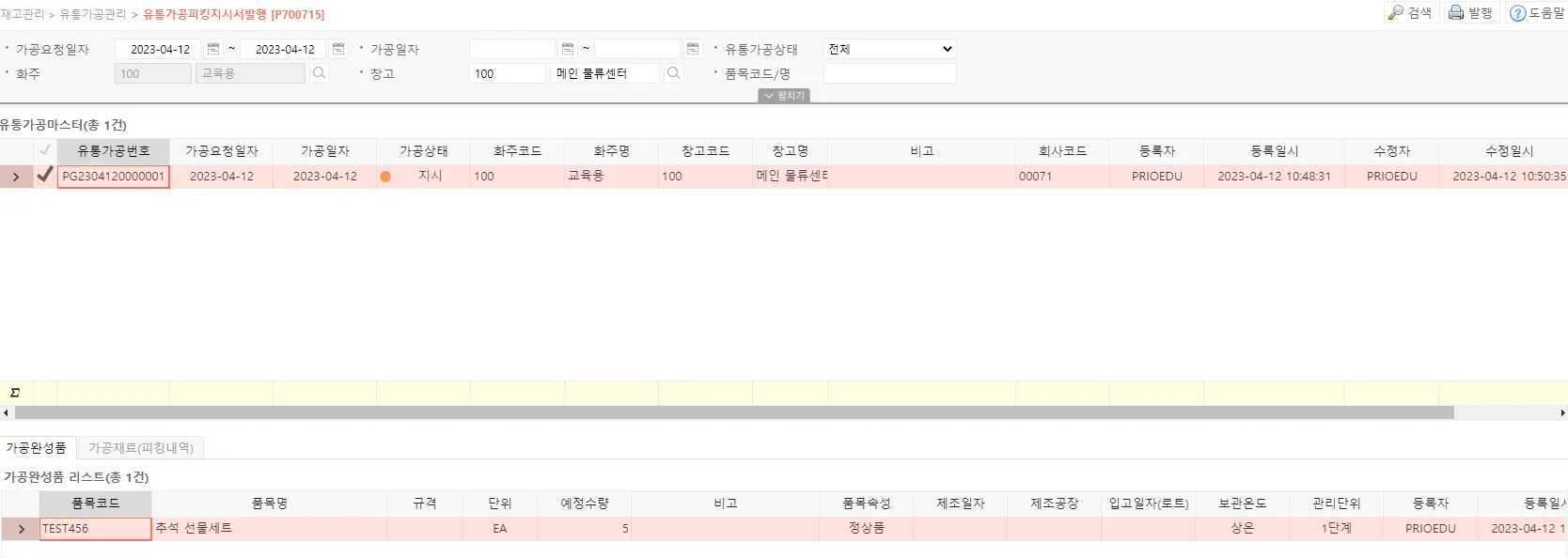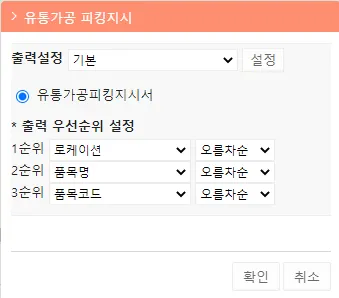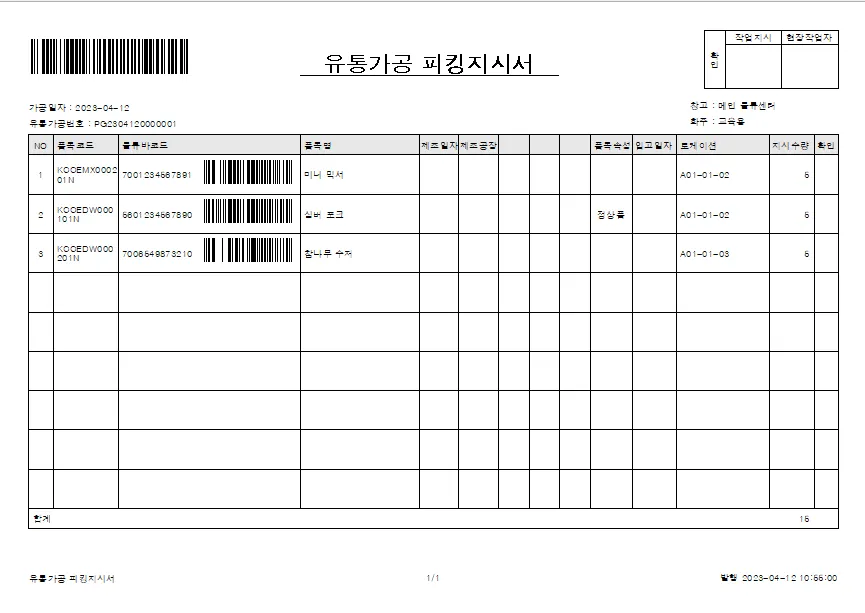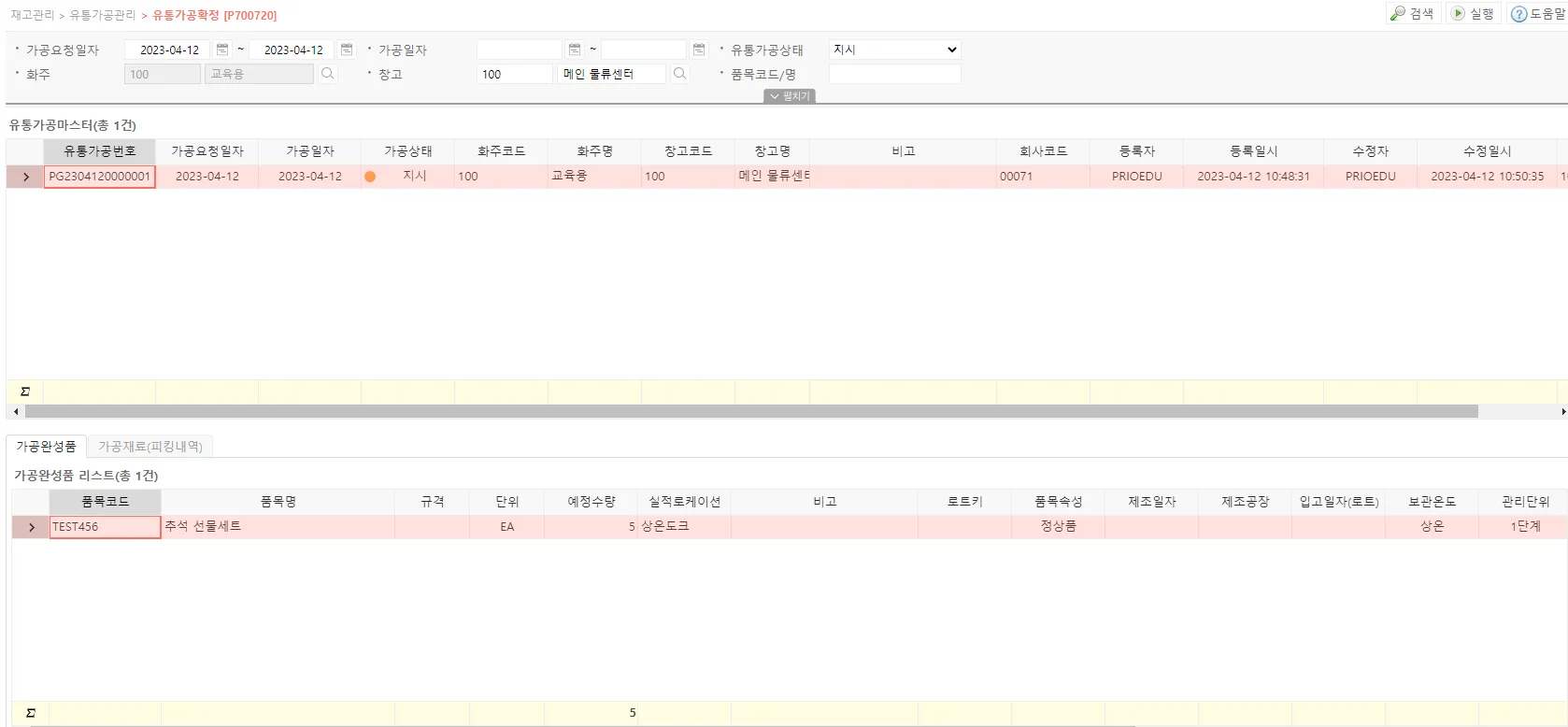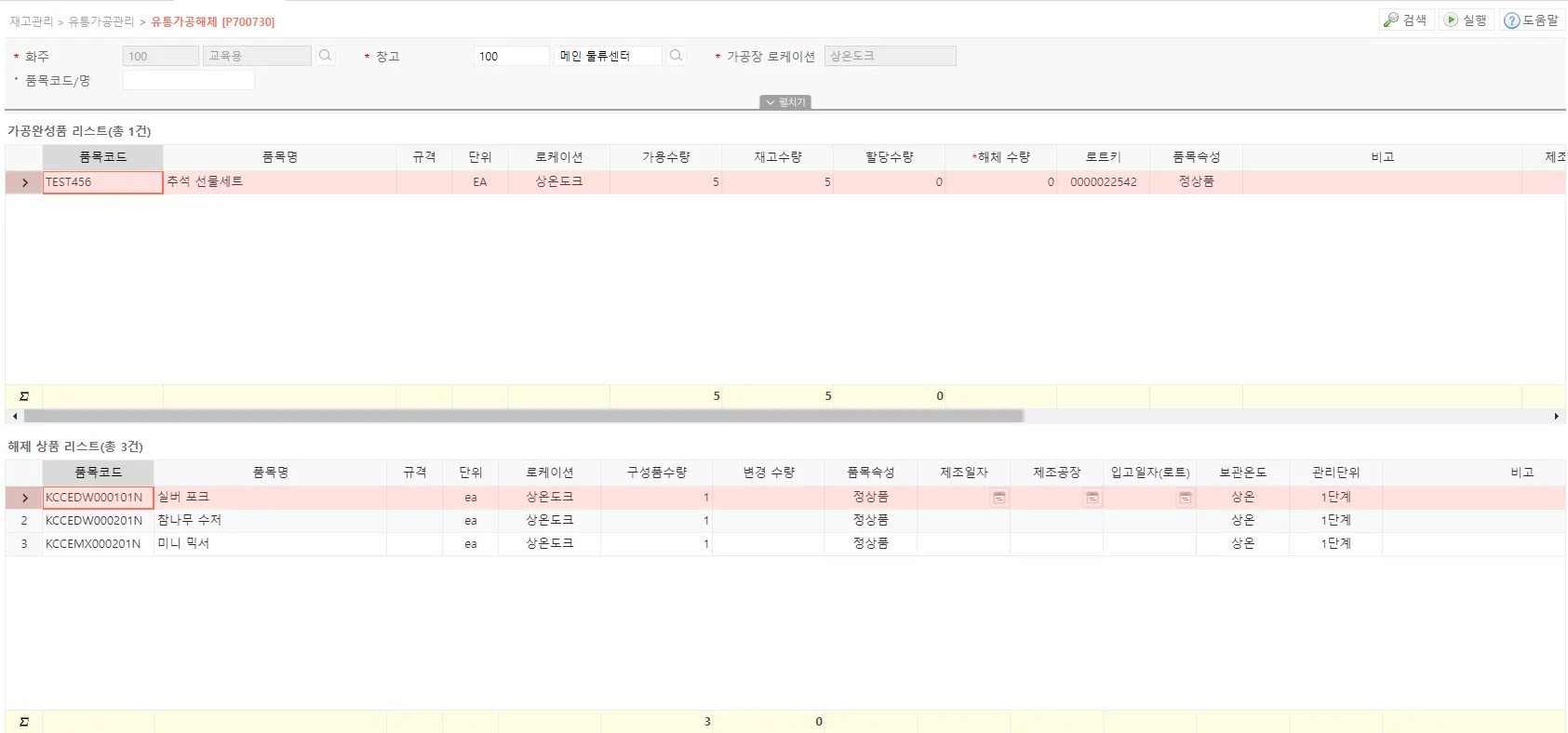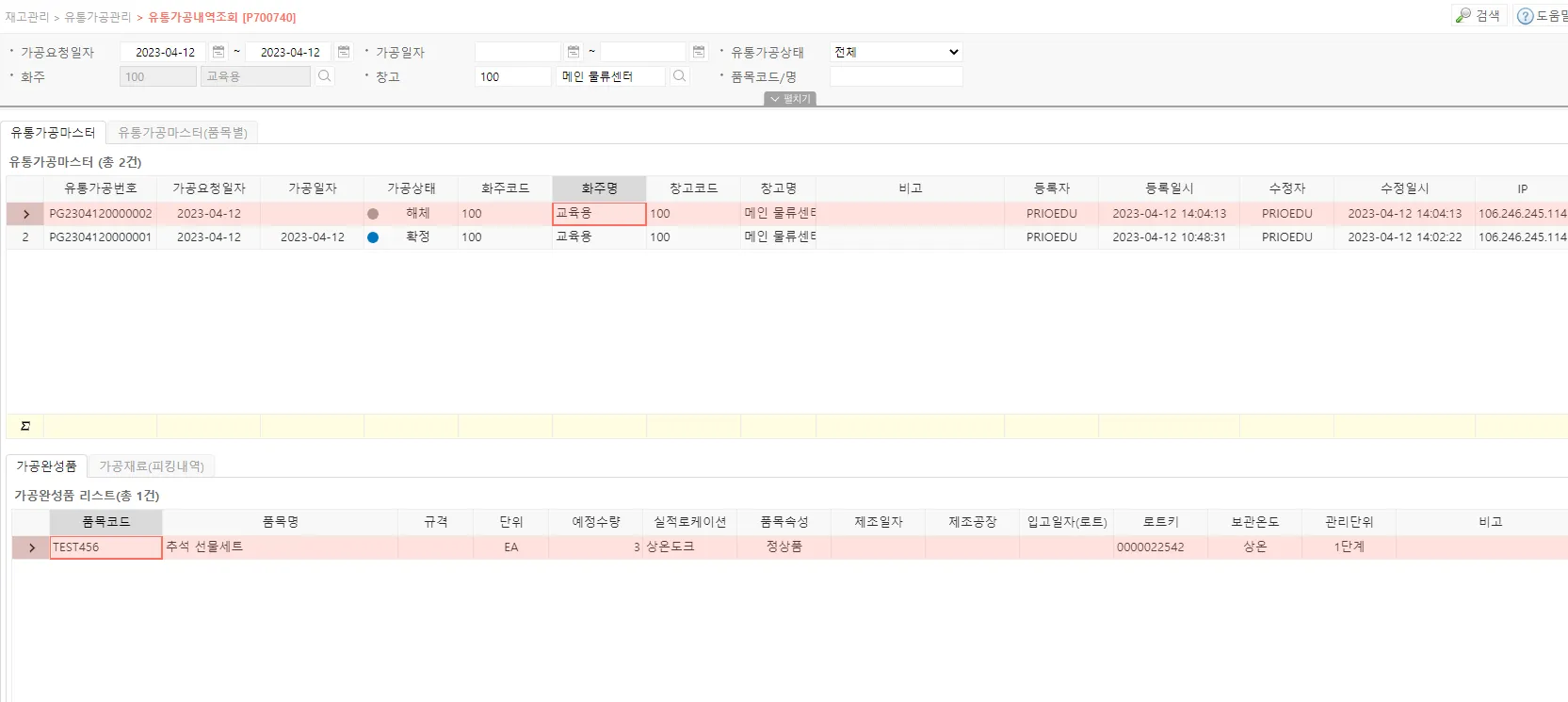[0] 재고관리 설정 방법 (영상)
[1] 재고 조회 (재고관리 > 재고조회 > 재고조회)
재고 조회는 현재 재고를 조회할 수 있는 기능입니다.
각 탭을 선택하여 다양한 기준으로 조회가 가능하며, 탭 별 구성은 다음과 같습니다.
•
화주별 : 화주별 품목에 대한 재고를 조회합니다
•
화주x창고별 : 화주별/창고별 품목에 대한 재고를 조회합니다
•
화주x창고x로케이션별 : 화주별/창고별/로케이션별/로트 품목에 대한 재고를 조회합니다
[2] 품목별 재고 이력 조회 (재고관리 > 재고조회 > 품목별재고이력조회)
품목별 재고 이력 조회는 특정 재고의 변화 이력을 조회하는 기능입니다.
품목코드 / 로케이션 / 로트키 / 창고 / 재고 증감을 선택하여 다양한 기준으로
재고의 변동 이력을 확인할 수 있습니다.
[3] 일별 재고 조회 (재고관리 > 재고조회 > 일별재고조회)
일별 재고 조회는 특정 일자의 마감 기준 재고를 조회할 수 있는 기능입니다.
탭에서의 선택을 통해 품목별, 품목 및 로트별 조회 등 세부 항목 구분이 가능합니다.
[4] 로케이션 재고 조회 (재고관리 > 재고조회 > 로케이션재고조회)
로케이션 재고 조회는 2차원 이미지를 통해 로케이션의 사용 여부와 해당 셀의 재고 리스트를 확인할 수 있는 기능입니다.
창고/동/층/존/가용재고 여부등의 조건값을 설정하여 특정 구간의 재고만 확인할 수 있습니다.
[5] 로케이션 재고 이동 (재고관리 > 재고이동관리 > 로케이션재고이동)
로케이션 재고이동은 적치된 상품을 다른 로케이션으로 이동할 수 있는 기능입니다.
1. 공통버튼
•
검색 : 선택된 검색 조건으로 검색하여 등록된 재고 정보를 조회합니다.
•
실행 : 디테일 그리드에 있는 품목의 이동을 실행합니다. 로케이션에서 이동 로케이션으로 재고가 이동됩니다.
2. 디테일 그리드 버튼
•
일괄적용 : 디테일 그리드에 있는 품목의 로케이션을 일괄 적용합니다. 왼쪽의 돋보기를 누르면 로케이션 팝업이 뜹니다. 원하는 로케이션을 클릭 후 확인을 누르거나 더블클릭합니다.
•
수량자동세팅 : 디테일 그리드에 있는 품목의 이동 수량이 이동 가능 수량만큼 적용됩니다.
+ 마스터 그리드에서 체크한 품목을 디테일 그리드에 적용할 때 사용됩니다.
[6] 창고간 이동 (재고관리 > 재고이동관리 )
창고간 재고 이동은
[재고관리 > 재고이동관리 > 창고간이동등록]
[재고관리 > 재고이동관리 > 창고간이동확정] 의 두가지 기능을 이용합니다.
•
먼저, [재고관리 > 재고이동관리 > 창고간이동등록] 페이지에서 이동 전 창고를 선택하고,
이동 후 창고와 해당 창고 내 이동 후 적치할 로케이션을 입력합니다.
이후 하단 그리드에 이동할 상품의 원 로케이션과 이동할 수량을 입력합니다.
•
저장을 완료하면 이동 후 가용수량이 자동으로 표시됩니다.
•
공통버튼
◦
검색 : 선택된 검색 조건으로 검색하여 등록된 창고 간 이동 정보를 조회합니다.
◦
신규 : 새로운 창고 간 이동 정보를 생성합니다. 데이터를 입력 후 저장 버튼을 눌러 저장합니다. (1건씩 처리할 때 사용됩니다)
◦
저장 : 신규 창고 간 이동 정보를 입력 후 저장하거나, 저장된 예정 상태의 창고 간 이동 정보를 수정합니다.
◦
취소 : 저장된 예정 상태의 창고 간 이동 정보를 취소합니다. 취소 후 다시 예정 상태로 돌릴 수는 없습니다.
•
디테일 그리드 버튼
◦
수량자동세팅 : 디테일 그리드에 있는 품목의 이동 예정 수량이 이동 전 가용 수량만큼 적용됩니다.
•
[재고관리 > 재고이동관리 > 창고간이동확정]에서 이동 확정수량을 입력 후 확정합니다.
확정과 동시에 재고가 변경됩니다.
•
공통버튼
◦
검색 : 선택된 검색 조건으로 검색하여 등록된 창고 간 이동 정보를 조회합니다
◦
저장 : 예정 상태의 창고 간 이동 정보를 수정합니다
◦
확정 : 예정 상태의 창고 간 이동 정보를 체크하여 확정합니다.
[7] 재고 조정 (재고관리 > 재고조정관리)
재고 조정은 상품의 재고를 임의 조정하는 기능입니다.
[재고관리 > 재고조정관리 > 재고조정등록]
[재고관리 > 재고조정관리 > 재고조정확정] 의 두가지 기능을 이용합니다.
•
[재고관리 > 재고조정관리 > 재고조정등록]에서 조정할 창고를 선택합니다.
이후 하단 그리드에서 조정을 진행할 상품 및 로케이션을 선택합니다.
•
상품의 선택이 완료되면 조정 예정수량을 기입하는데, 이 때 입력하는 수량은
변경 후 총 수량이 아닌, 기존 재고를 기준으로 추가 / 차감할 수량입니다.
•
증가 : 기존 재고 100개, 변경할 재고가 150개라면 예정 수량에는 50을 기입합니다.
•
차감 : 기존 재고 100개 , 변경할 재고가 30개라면 예정 수량에는 -70을 기입합니다.
•
공통버튼
◦
검색 : 선택된 검색 조건으로 검색하여 등록된 재고 조정 정보를 조회합니다.
◦
신규 : 새로운 재고 조정 정보를 생성합니다. 데이터를 입력 후 저장 버튼을 눌러 저장합니다. (1건 씩 처리할 때 사용됩니다)
◦
저장 : 신규 재고 조정 정보를 입력 후 저장하거나, 저장된 예정 상태의 재고 조정 정보를 수정합니다.
◦
취소 : 저장된 예정 상태의 재고 조정 정보를 취소합니다. 취소 후 다시 예정 상태로 돌릴 수는 없습니다.
•
마스터 그리드 버튼
◦
업로드 : 여러 건의 재고 조정 정보를 한번에 저장할 때 사용합니다.
업로드 팝업의 그리드를 마우스 우측 클릭 후 엑셀 저장하여 데이터를 채운 후 업로드합니다.
•
디테일 그리드 버튼
◦
일괄적용 : 디테일 그리드에 있는 품목의 로케이션을 일괄 적용합니다. 왼쪽의 돋보기를 누르면 로케이션 팝업이 뜹니다. 원하는 로케이션을 클릭 후 확인을 누르거나 더블 클릭합니다.
◦
재고실사차이적용 : 재고 실사 차이 적용 버튼을 클릭하면 재고 실사 리스트 팝업이 뜹니다. 원하는 실사 리스트를 선택 후 확인을 클릭하면 수량이 차이가 나는 품목들만 디테일 리스트에 출력됩니다.
•
[재고관리 > 재고조정관리 > 재고조정확정]에서 확정할 조정내역을 선택합니다.
확정 수량을 입력 후 확정을 누르면 재고가 변경됩니다.
•
공통버튼
◦
검색 : 선택된 검색 조건으로 검색하여 등록된 재고 조정 정보를 조회합니다.
◦
저장 : 예정 상태의 재고 조정 정보를 수정합니다.
◦
확정 : 예정 상태의 재고 조정 정보를 체크하여 확정합니다. 재고가 변경됩니다. 재고관리 > 재고조회 > 재고조회 [P800100] 에서 확인하세요.
•
디테일 그리드 버튼
◦
수량자동세팅 : 디테일 그리드의 품목 확정 수량을 예정 수량으로 일괄 적용합니다.
[8] 재고 실사 (재고관리 > 재고실사관리)
재고 실사는 재고의 실사 실행 및 실사 내역을 입력하는 기능입니다.
재고의 실사는 다음 두가지 기능을 통해 진행됩니다.
[재고관리 > 재고실사관리 > 재고실사생성]
[재고관리 > 재고실사관리 > 재고실사등록]
또한 실사의 생성과 완료 내역은
[재고관리 > 재고실사관리 > 재고실사현황] 을 통해 확인할 수 있습니다.
•
[재고관리 > 재고실사관리 > 재고실사생성]을 통해 재고 실사 리스트를 생성합니다.
•
공통버튼
◦
검색 : 선택된 검색 조건으로 검색하여 등록된 실사 정보를 조회합니다.
◦
신규 : 새로운 실사 정보를 생성합니다. 마스터 그리드의 데이터를 입력 후 실행버튼을 눌러 데이터를 생성합니다.
◦
생성 : 신규 상태의 실사 정보를 마스터 그리드에 입력한 조건에 맞게 생성합니다. 생성된 품목 리스트는 재고 실사 상세 리스트에 조회됩니다.
◦
취소 : 저장된 예정 상태의 실사 정보를 취소합니다. 취소 후 다시 예정상태로 돌릴 수는 없습니다.
•
마스터 그리드
◦
지정형태
▪
지정하지않음: 별도 조건없이 해당화주 및 창고의 모든 품목 실사 정보를 생성합니다.
▪
피킹지시로케이션만 : 피킹지시된 로케이션의 실사 정보를 생성합니다.
▪
입고지시로케이션만 : 입고지시된 로케이션의 실사 정보를 생성합니다.
▪
화물의이동로케이션만 : 이동 이력이 있는 모든 로케이션의 실사정보를 생성합니다.
◦
시작일자/종료일자 : 지정형태의 변동이력 기간을 지정합니다. (지정하지않음 선택시 해당사항 없음)
◦
시작/종료로케이션 : 실사 정보 생성 로케이션 구간을 지정합니다.
◦
품목 : 선택된 품목에 대한 실사 정보를 생성합니다.
•
[재고관리 > 재고실사관리 > 재고실사등록]에서 실사의 결과를 입력합니다.
실제 로케이션 및 실사 수량을 입력할 수 있으며 확정 이전에도 저장 버튼을 통해
진행 내역을 저장할 수 있습니다.
하단 그리드에 있는 수량 자동 세팅 버튼을 통해 수정이 필요한 내역만 정정할 수 있으며,
•
엑셀 업로드를 통해 품목코드, 로케이션과 실사수량을 입력하여 실사 내역에 대한
일괄 업로드를 처리할 수 있습니다. (아래 이미지 참고)
.
•
공통버튼
◦
검색 : 선택된 검색 조건으로 검색하여 등록된 실사 정보를 조회합니다.
◦
저장 : 신저장된 예정 상태의 실사 정보를 수정합니다.
◦
확정 : 예정 상태의 실사 정보를 확정합니다.
◦
확정취소 : 확정 상태의 실사 정보를 취소합니다. 해당 전표는 예정 상태로 변경됩니다.
[재고관리 > 재고실사관리 > 재고실사현황]을 통해 생성, 진행중, 확정된 모든 실사내역을 확인할 수 있습니다.
[9] 유통가공 관리 (재고확장관리 > 유통가공관리)
유통가공 관리는 BOM 상품의 구성품 등록 및 작업 수행을 위한 기능입니다.
해당 화면에서 조회시 [기준정보 > 기준정보 > 품목] 화면에서 BOM 세트 여부가 "예"이고, 주문 세트 여부가 "아니오"인 품목이 조회됩니다.
*BOM세트품 : 시스템 재고 관리대상으로 유통가공을 통해 생성된 품목
*주문세트품 : 시스템 재고 관리대상이 아니며 주문등록에서만 사용되며 주문세트품으로 등록된 품목은 출고전표에서 해당 구성품으로 등록됨
BOM 상품을 선택하고 우측 구성품 리스트 그리드에서 해당 상품의 구성품을 선택합니다.
이후 각 BOM 상품의 리스트를 확인할 수 있습니다.
유통 가공을 진행할 상품과 수량을 입력 후 저장을 진행합니다.
(단 유통 가공 상품의 창고에 유통가공 로케이션이 지정되어 있어야하며,
해당 로케이션은 [기준정보 > 물류기준정보 > 창고]에서 설정할 수 있습니다.)
조회 버튼을 눌러 유통 가공등록이 완료된 내역을 확인 후 실행 버튼을 누르면 피킹 지시가 진행됩니다.
피킹 지시가 완료된 내역의 피킹지시서를 발행할 수 있습니다.
우측 상단의 발행 버튼을 누른 후 출력 우선순위를 설정합니다.
설정 후 확인을 누르면 피킹 지시서가 화면에 출력됩니다.
유통가공이 완료된 내역을 확정할 수 있습니다.
지시 상태의 유통가공 내역을 확정할 수 있으며, 확정 후 재고가 변경됩니다.
기존 유통 가공이 완료된 상품을 다시 구성품 단위로 해체할 수 있습니다.
상단 그리드에 해체할 수량을 입력 후 실행을 누르면 BOM세트상품이 해체되어
세트 재고가 감소하며, 개별 구성품의 재고가 증가합니다.
유통가공의 실행과 해체 내역을 조회할 수 있습니다.
<style>
.hello-world {
display: flex;
align-items: center;
justify-content: center;
width: 100%;
height: 60px;
border: 2px solid;
font-weight: bold;
color: #0356fc;
background-color: white;
border-color: currentColor;
transition: 300ms;
}
.hello-world:hover {
color: white;
background-color: #0356fc;
color: white;
}
</style>
<a class="hello-world" style="border-radius: 32px;" href="https://prio.oopy.io/wmsguide"> 사용 가이드 메인으로 가기</a>
HTML
복사